AutoCAD2015是一款非常专业的CAD绘图软件,很多用户说不知道怎么设置中心线。让我们通过这篇文章向您介绍一下。
[如何设置中心线]
1.打开CAD软件,页面左下角有一行命令。这里我们找出正交性并点击。

2.然后在CAD左侧工具栏找到直线工具,或者用快捷键L+空直接画线。你可以看到,无论怎么画,画出来的线都是直的。
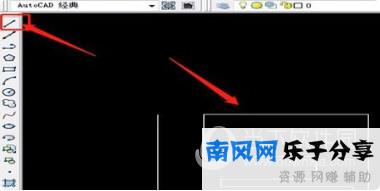
3.接下来,找到绘制线段的中心点。或者在页面的左下方,找到对象捕获命令。右键单击鼠标显示带有设置命令的菜单。点击。
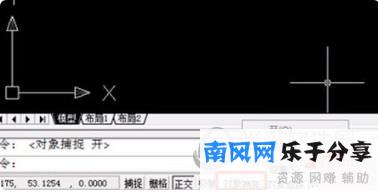
4.单击后,将出现草图设置窗口。里面有四个选项。我们在这里选择对象捕捉按钮。在要捕捉的点前面打勾,点击确定。我这里都勾了,方便以后画。
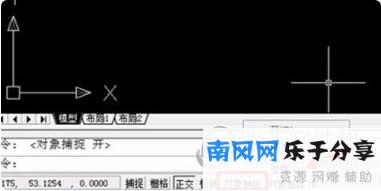
5.之后我们还是选择直线工具,然后把鼠标放在画出来的线段上。当鼠标放在线的两端时,端点会出现一个小方块。
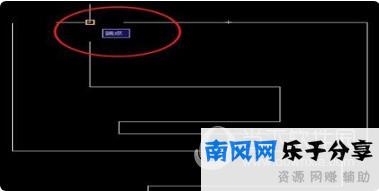
6.然后把鼠标移到中间。当你到达中心点时,一个三角形会出现在中心点。上面显示的中点是指这条线的中心点。
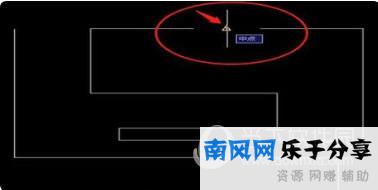
好了,以上是边肖带给你的& ldquo如何调整CAD2015 & rdquo本问题内容已全部回答完毕,希望对你有所帮助。

AutoCAD 2015简化破解版
类别:欧特克尺寸:8.06克语言:简体中文
评分:10
下载地址



